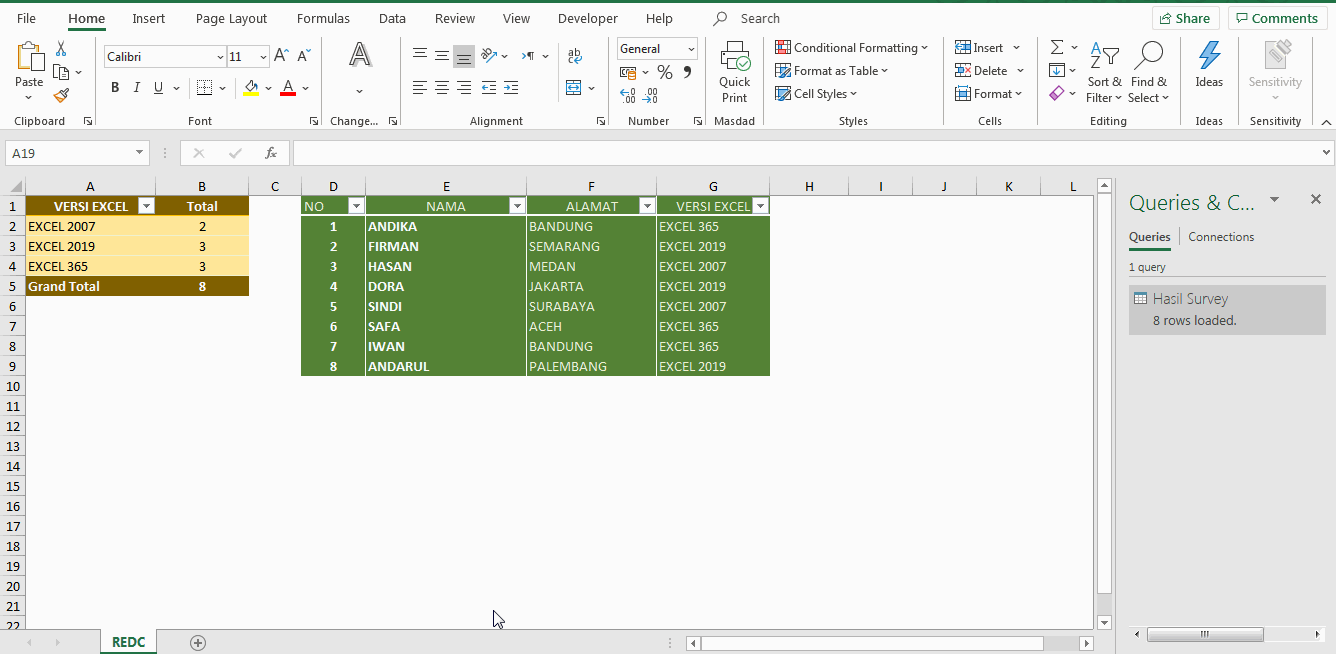Database dan spreadsheet adalah dua jenis aplikasi yang paling banyak digunakan untuk mengelola data dalam bisnis, organisasi, dan bahkan dalam kehidupan pribadi. Ada banyak cara untuk mengimpor dan mengekspor data antara kedua aplikasi ini, tergantung pada kebutuhan dan preferensi pengguna. Dalam artikel ini, kita akan membahas berbagai cara untuk mengimpor dan mengekspor data antara spreadsheet dan database, dengan fokus pada Microsoft Excel dan MySQL, serta Google Spreadsheet dan Access. Kami juga akan menyertakan FAQ dan video Youtube di akhir artikel untuk membantu pengguna memahami topik ini dengan lebih baik.
Cara Memuat Data dari Excel ke MySQL
MySQL adalah salah satu database open-source paling populer untuk keperluan bisnis dan pribadi. Dalam tutorial ini, kita akan membahas cara mengimpor data dari Excel ke MySQL menggunakan PHPMyAdmin, alat administrasi web yang disediakan oleh MySQL.
Langkah 1: Siapkan Tabel di MySQL
Sebelum kita bisa mengimpor data dari Excel ke MySQL, kita harus memastikan tabel yang dibutuhkan sudah tersedia di dalam database. Untuk membuat tabel baru di MySQL, buka PHPMyAdmin dan pilih database yang ingin digunakan. Setelah itu, klik tombol ‘New’ di bagian atas dan masukkan nama tabel yang diinginkan.
Setelah membuat tabel, kita harus menentukan kolom-kolom yang dibutuhkan dalam tabel. Kolom ini harus sesuai dengan format data yang akan diimpor dari Excel. Pilih jumlah dan jenis kolom yang sesuai dengan kebutuhan.
Langkah 2: Persiapkan Data di Excel
Setelah menyiapkan tabel di MySQL, kita harus mempersiapkan data yang akan diimpor dari Excel. Buka Excel dan buat spreadsheet baru. Isikan data yang sesuai dengan kolom-kolom yang telah dibuat di atas. Pastikan format data yang diisikan sesuai dengan jenis data yang diperlukan dalam tabel (contoh: kolom tanggal harus diisi dengan format tanggal, kolom numerik harus diisi dengan angka).
Setelah data selesai diisikan, simpan file Excel dalam format .csv (comma-separated values, yaitu format teks yang memisahkan nilai data dengan koma).
Langkah 3: Impor Data dari Excel ke MySQL
Setelah persiapan data selesai, saatnya mengimpor data dari Excel ke MySQL. Buka PHPMyAdmin dan pilih tabel yang telah dibuat sebelumnya. Klik tombol ‘Import’ di bagian atas dan pilih file .csv yang telah disiapkan sebelumnya. Klik tombol ‘Go’ untuk memulai proses impor.
Setelah proses impor selesai, tabel akan terisi dengan data yang telah diimpor dari Excel. Pastikan semua data muncul dengan benar dan tidak ada data yang hilang atau salah.
Cara Memuat Data dari Google Spreadsheet ke Excel
Google Spreadsheet adalah salah satu aplikasi cloud yang paling populer dan digunakan di seluruh dunia. Dalam tutorial ini, kita akan membahas cara mengimpor data dari Google Spreadsheet ke Excel, menggunakan fungsi built-in yang disediakan oleh Google.
Langkah 1: Salin Data dari Google Spreadsheet
Buka Google Spreadsheet dan pilih sheet yang berisi data yang ingin diimpor ke Excel. Pilih seluruh data yang ingin diimpor dengan cara menekan tombol ‘Ctrl+A’. Salin data tersebut dengan menekan tombol ‘Ctrl+C’.
Langkah 2: Buat Spreadsheet Baru di Excel
Buka Excel dan buat spreadsheet baru. Pastikan spreadsheet ini sesuai dengan format dan jenis data yang ingin diimpor dari Google Spreadsheet. Misalnya, jika ingin mengimpor data berisi tanggal, pastikan ada kolom khusus untuk tanggal di Excel.
Langkah 3: Tempel Data dari Google Spreadsheet ke Excel
Setelah membuat spreadsheet baru di Excel, saatnya menempel data yang telah disalin dari Google Spreadsheet. Pilih seluruh area di mana data ingin ditempel di Excel. Klik kanan dan pilih opsi ‘Paste Special’. Pilih opsi ‘Values’ dan klik tombol ‘OK’.
Seluruh data yang telah disalin dari Google Spreadsheet akan ditampilkan di Excel sesuai dengan kolom-kolom yang telah disediakan. Pastikan semua data muncul dengan benar dan tidak ada data yang hilang atau salah.
FAQ
1. Apa itu database dan spreadsheet?
Database adalah kumpulan data yang disimpan dan dikelola secara terstruktur dalam komputer atau server. Database digunakan untuk menyimpan informasi tentang pelanggan, produk, transaksi, dan semua jenis data bisnis lainnya.
Spreadsheet adalah software yang digunakan untuk mengelola dan menyimpan data dalam bentuk tabel, sesuai dengan format yang telah ditentukan. Spreadsheet dapat digunakan untuk menghitung angka, membuat grafik, dan melakukan analisis data lainnya.
2. Apa perbedaan antara database dan spreadsheet?
Database dan spreadsheet memiliki fitur dan fungsionalitas yang berbeda. Database lebih cocok digunakan untuk menyimpan data dengan volume besar dan kompleksitas tinggi, sedangkan spreadsheet lebih cocok digunakan untuk menganalisis data yang diinput manual atau dalam jumlah terbatas.
Database dapat digunakan untuk mengelola banyak data dan mengorganisasikannya secara terstruktur, sementara spreadsheet digunakan lebih sebagai alat pengolahan data. Database juga lebih aman dan terpusat, sedangkan spreadsheet bisa lebih mudah digunakan secara individual atau berkelompok.
Dalam video ini, kita akan belajar cara membuat database Visual Basic dengan Access. Tutorial ini cocok untuk pemula atau orang yang baru memulai penggunaan Visual Basic atau Access. Kami akan membahas langkah demi langkah proses pembuatan database, dari membuat tabel hingga menambahkan data, dan mengatur database agar lebih efisien dan efektif.